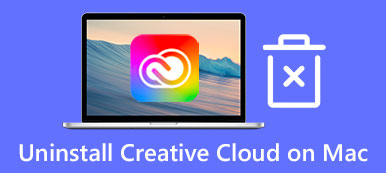Como um dos aplicativos de comunicação predominantes, você pode instalar o Discord no seu PC para compartilhar sua tela com outros jogadores. Obviamente, o Discord também está disponível para Mac e dispositivos móveis. No entanto, muitas pessoas perguntaram como participar Discórdia no Mac na internet. Este artigo pretende explicar como usar este aplicativo no Mac corretamente, além de corrigir os problemas durante o processo.

- Parte 1: Como baixar e usar o Discord no Mac
- Parte 2: Como corrigir falha na atualização do Discord no Mac
- Parte 3: Perguntas frequentes sobre o Discord para Mac
Parte 1: Como baixar e usar o Discord no Mac
Como baixar o Discord para Mac
Como instalar o Discord no Mac é uma dúvida frequente na web. O procedimento é um pouco diferente de fazer em um PC, mas você pode obtê-lo seguindo as etapas abaixo.

Passo 1Visite o site do Discord, navegue até a página de download do aplicativo, encontre a versão para Mac e clique no botão Faça o download botão.
Passo 2Em seguida, abra o arquivo baixado chamado Discord.dmg.
Passo 3Por fim, arraste e solte o ícone Discord na pasta Aplicativos.
Note: desde março de 2022, o Discord foi atualizado para adicionar suporte nativo ao silício da Apple. Isso significa que os usuários podem baixar a versão mais recente do Discord em um Mac com silício Apple ou Intel.
Como usar o Discord no Mac
Depois de baixar o Discord no Mac, você precisa entrar em um servidor para conversar com outras pessoas. De um modo geral, você deve ter um URL de convite para ingressar em um servidor Discord. Caso contrário, clique em um link de convite ao lado do servidor desejado na lista e confirme que deseja ingressar no servidor quando solicitado.
Parte 2: Como corrigir falha na atualização do Discord no Mac
O Discord não é estável no Mac. Muitos usuários enfrentaram os problemas, como o Discord estar corrompido no Mac durante a instalação ou falha na atualização. Aqui compartilhamos com você as soluções para corrigir esses problemas rapidamente.
Solução 1: reinicie o Mac

O aplicativo pode simplesmente travar. Portanto, a primeira e mais fácil solução para corrigir o Discord que não está atualizando no Mac é reiniciar sua máquina. Vou ao Apple menu e escolha Reiniciar. Aguarde a tela ficar preta e ligue novamente.
Solução 2: verifique o status do servidor de discórdia

Às vezes, o Discord não está funcionando no Mac porque os servidores ficam inativos. Isso também pode causar um problema de loop de atualização. Você pode verificar o status em https://discordstatus.com/ no seu navegador. Se você vir algum símbolo laranja ou vermelho, espere que funcionem novamente.
Solução 3: limpe o cache de discórdia

Alguns usuários descobriram que resolvem o problema de o Discord ser encerrado inesperadamente no Mac ao transmitir após limpar os arquivos de cache. Então, essa é outra solução que vale a pena tentar.
Passo 1Abra o aplicativo Finder, vá para o Go menu e escolha Ir para a Pasta.
Passo 2Copie e cole ~/Biblioteca/Application Support/discord na caixa e pressione o botão Go botão.
Passo 3Encontre as pastas nomeadas Esconderijo, Cache de GPU e Cache de código, e arraste e solte-os no Lixo ícone no Dock.
Passo 4Clique com o botão direito do mouse no Lixo ícone e selecione Esvaziar Lixo para limpar completamente o cache do Discord no Mac.
Solução 4: reinstale o Discord
A última, mas não menos importante, maneira de resolver o Discord que não está atualizando no Mac é reinstalar o aplicativo. Aqui incluem dois estágios, desinstalar o Discord e instalar a versão mais recente. Apeaksoft Mac Cleaner é uma solução completa para desinstalar o Discord no Mac.

4,000,000+ Transferências
Remova completamente o Discord do Mac.
Excluir Discord com arquivos associados.
Suporte para desinstalação com um clique.
Disponível para uma ampla variedade de dispositivos Mac.
Aqui estão as etapas para reinstalar o Discord:
Passo 1Aplicativos de digitalizaçãoExecute o desinstalador do Discord depois de obtê-lo no seu Mac. Clique no Kit de ferramentas botão e escolha Desinstalar. Acerte o Escanear botão para começar a procurar Discord e arquivos relacionados. Em seguida, clique no Ver botão para seguir em frente.
 Passo 2Desinstale o Discord do Mac
Passo 2Desinstale o Discord do MacSelecione o aplicativo Discord na lista de aplicativos e você verá todos os arquivos associados no lado direito. Marque a caixa ao lado Selecionar tudo acima do painel direito. Clique no peixe de água doce botão e digite sua senha quando solicitado para confirmá-la.
 Passo 3Reinstalar Discord
Passo 3Reinstalar DiscordReinicie o seu Mac após desinstalar o Discord. Em seguida, acesse o site oficial e instale a versão mais recente no Mac novamente.
Leitura
Excluir e desinstalar o Anaconda do seu Mac
Parte 3: Perguntas frequentes sobre o Discord para Mac
Por que o Discord não está funcionando no meu Mac?
O Discord não está funcionando no Mac porque seu aplicativo não está obtendo privilégios administrativos, enfrentando problemas de rede ou arquivos de cache ausentes.
Por que não consigo excluir o Discord do Mac?
Se o aplicativo ou os processos do Discord estiverem sendo executados em segundo plano, isso poderá causar um erro durante a desinstalação.
Posso atualizar manualmente o Discord no Mac?
Press cmd + R teclas do seu teclado e o aplicativo Discord ficará em branco por alguns momentos. Em seguida, reinicie o aplicativo e verifique as atualizações manualmente.
Conclusão
Agora, você deve entender o que é o Discord para Mac, como baixá-lo em sua máquina e como corrigir os problemas de atualização ou corrupção. Você pode seguir nosso guia para dominar este aplicativo de comunicação. Mais perguntas? Por favor, deixe sua mensagem abaixo.